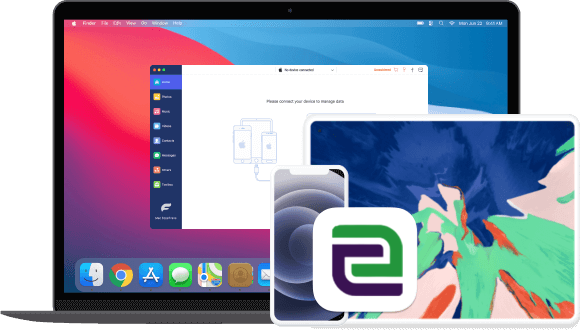Transferencia de datos de iOS
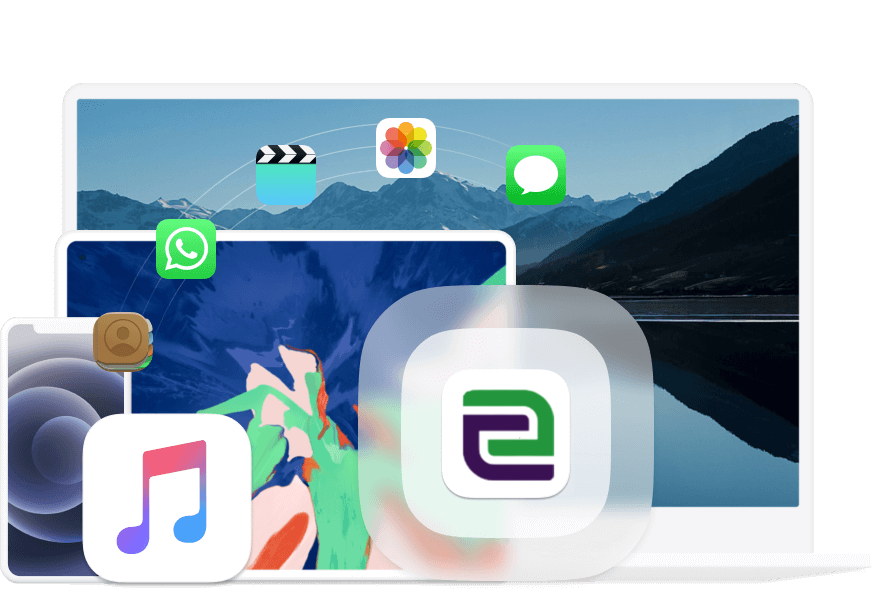
Transfiera datos entre dispositivos iOS, computadora e iTunes.
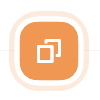
Copia de seguridad/restauración de contactos de iPhone con un solo clic
iOS Transfer es una herramienta de administración de contactos inteligente para administrar fácilmente los contactos del iPhone, incluida la edición, eliminación o adición de contactos.
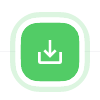
Cómo guardar/ver mensajes de texto del iPhone
Guarde mensajes de texto en formatos HTML, TXT o CSV para guardarlos y verlos cómodamente en su computadora.
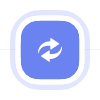
Sincronizar vídeo/música sin sobrescribir
No hay necesidad de preocuparse por la sustitución o eliminación de películas, canciones u otros archivos. Simplemente verifíquelos y transfiéralos fácilmente.
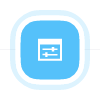
Administre datos entre iTunes, computadora y dispositivos iOS
Con iOS Transfer, puede transferir sus archivos sin riesgo de pérdida de datos o reemplazo de contenido no deseado. Simplemente elija los archivos que desea transferir y proceda con facilidad.
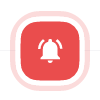
Crea tonos de llamada personalizados sin esfuerzo
Elija archivos de su dispositivo o computadora para crear fácilmente tonos de llamada para iPhone, sin necesidad de realizar conversiones de formato de archivo u otros procedimientos complejos.
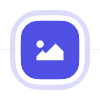
Cambie las imágenes HEIC al formato PNG o JPG
FoneTrans para iOS puede ayudarlo a convertir sus fotos en formato HEIC seleccionadas a PNG o JPG rápidamente con solo un clic.

Datos admitidos
- iOS a la computadoraFotos/Música/iTunes/Podcast/Tono de llamada/Audiolibro/Nota de voz/Lista de reproducción/Películas/Video casero/Programa de TV/Video musical/Contactos/Mensajes/kik/Line/Whatsapp/Viber/Messenger/Wechat/QQ/Libros/Nota/Calendario/Safari/Historial de llamadas
- Fotos/Música/ iTunes
/Podcast/Tono de llamada/Audiolibro/Memoria de voz/Lista de reproducción/Películas/Video doméstico/Programa de televisión/Video musical/Contactos de iOS a iOS - Computadora a iOSFotos/Música/Audiolibro/Nota de voz/Lista de reproducción/Películas/Video casero/Programa de televisión/Video musical/Contactos
- iTunes a iOSMúsica/iTunes/Podcast/Tono de llamada/Libro de audio/Nota de voz/lista de reproducción/Películas/Video casero/Programa de televisión/Vídeo musical
Dispositivo iOS compatible
- iPhone
iPhone 15/15 Pro/15 Pro Max, iPhone 14/14 Pro/ 14 Pro Max, iPhone 13/13 mini/13 Pro/ 13 Pro Max, iPhone 12/12 mini/12 Pro/ 12 Pro Max, iPhone 11 Pro Max/11 Pro/11, iPhone XS, iPhone XS Max, iPhone XR, iPhone X, iPhone 8, iPhone 8 Plus, iPhone 7, iPhone 7 Plus, iPhone SE, iPhone 6s, iPhone 6s Plus, iPhone 6, iPhone 6 Plus , iPhone 5s, iPhone 5c, iPhone 5, iPhone 4S, iPhone 4, iPhone 3GS - iPad
iPad Pro, iPad, iPad 2, iPad 3, iPad 4, iPad Air, iPad Air 2, iPad mini, iPad mini 2, iPad mini 3 - iPod
iPod touch 6, iPod touch 5, iPod touch 4


Contenido importable

Contenidos exportables (a PC)
Contactos, Mensajes (Mensajes, WhatsApp, Kik, Line, Viber, Messenger, WeChat y QQ), ePub, PDF, Notas, Calendarios, Safari, Llamada

Contenidos exportables (a iTunes)
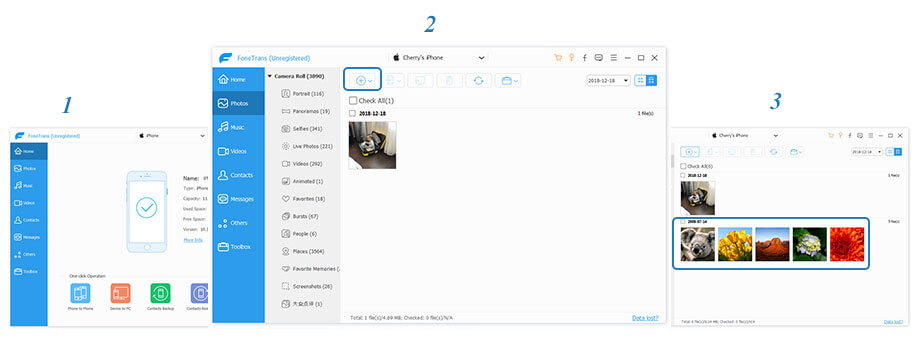
Importar deComputadora a iOS
- Paso 1: conecte su iPhone, iPad o iPod a su computadora usando un cable USB.
- Paso 2: seleccione "Agregar" para los tipos de archivos designados.
- Paso 3: elige los archivos que deseas importar.
Transferir desde iOS a la computadora/iTunes
- Paso 1: Conecte su iPhone/iPad/iPod a su computadora usando un cable USB.
- Paso 2: navegue hasta el tipo de archivo y seleccione los archivos que desea transferir.
- Paso 3: haga clic en "Exportar a PC" o "Exportar a iTunes".

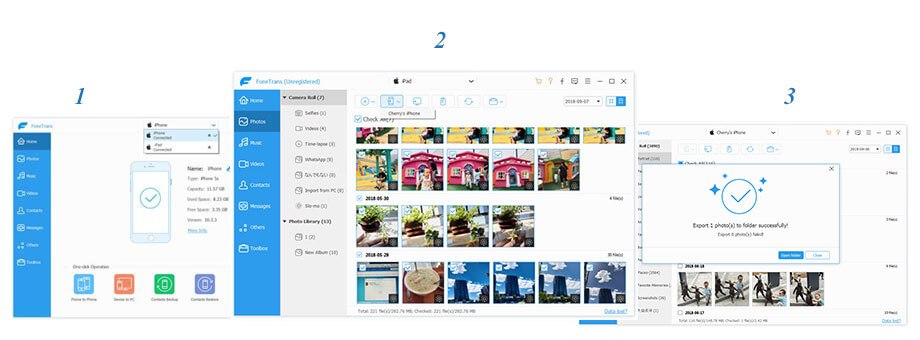
Pasar de iOS a iOS
- Paso 1: conecta ambos dispositivos iOS a tu computadora.
- Paso 2: elija el tipo de archivo del dispositivo para exportar archivos.
- Paso 3: revise los archivos y haga clic en "Exportar al dispositivo" para elegir el dispositivo de destino.
Preguntas más frecuentes
¿Es posible mover contactos de mi iPhone a una computadora?
Conecte ambos iPhone a su computadora, abra iOS Transfer, seleccione "Contactos", escanee sus dispositivos, elija los contactos deseados y seleccione el iPhone para iniciar el proceso de transferencia.
¿Cuál es el proceso para transferir todos los datos de un iPhone a otro?
Instale iOS Transfer en su computadora, luego conecte su iPhone y elija "Teléfono a teléfono". Seleccione los datos a transferir y transfiera fácilmente todos los datos de un iPhone a otro.
¿Puedo confiar en iOS Transfer para transferir datos?
Sí, iOS Transfer es una opción segura y confiable para la transferencia de datos, probada exhaustivamente y que ha demostrado ser rápida y sin riesgos.
¿La transferencia de datos del iPhone es compatible con todos los tipos de dispositivos?
iOS Transfer transfiere datos de manera efectiva desde todos los dispositivos iOS y es compatible con los sistemas macOS y Windows, lo que la convierte en una herramienta versátil y compatible.